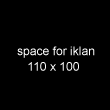Korea Selatan bakal mempunyai akses internet 5G. Dengan
jaringan tersebut, mengunduh file 800MB hanya butuh waktu 1 detik. Namun
kecepatan tersebut bukan apa-apa jika dibandingkan pencapaian yang baru
saja dilakukan oleh peneliti asal Inggris.

Penelitian ini merupakan hasil kolaborasi antara BT dengan
Alcatel-Lucent. Dalam penelitian tersebut, para peneliti berhasil
mengirimkan sinyal dari BT Tower di London ke fasilitas penelitian di
Suffolk Adastral Park dengan kecepatan mencapai 1.4 Terabits per detik.
Para peneliti pun mencapai angka kecepatan fantastis itu dengan
menggunakan infrastruktur kabel serat fiber yang biasa digunakan.
Kecepatan 1.4 Terabits per detik itu sendiri dicapai dengan memakai
sistem bernama Flexigrid dan berhasil meningkatkan transmisi data hingga
42.5 persen.
Penggunaan teknologi ini untuk penggunaan sehari-hari pun masih butuh
waktu lama. Namun dengan kecepatan tersebut, streaming film Full HD pun
bakal bisa dilakukan dengan sangat lancar.
via Pocket-lint
 Home
Home